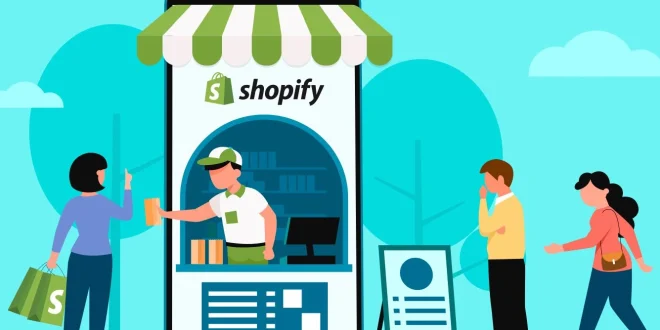Shopify, işletmelerin kolaylıkla satış yapabilmesi için geliştirilen bir e-ticaret yazılımıdır. Bu işlem için herhangi bir kodlama ya da program yükleme işlemi yapmanıza gerek yoktur. Shopify mağaza açmak için, çalışma planlarından birini satın almanız gerekmektedir. Online mağazanızı oluşturduktan sonra, satış listesine koymak istediğiniz ürünleri ekleyebilir, onları istediğiniz gibi düzenleyebilirsiniz. Shopify mağazanızdaki sipariş ve ödeme işlemleri için Shopify mağaza ayarları bölümünden yapılandırmanız gerekmektedir. Ürünleriniz Shopify mağazanızda görünecektir.
Shopify Mağazası Nasıl Açılır?
Shopify, online mağaza açan işletmeler için 14 günlük ücretsiz deneme süresi sunmaktadır. Ardından, Basic, Shopify ya da Advanced planlarından birisinin seçilmesi gerecektir. Çalışma planlarının sağlamış olduğu özellikler aynıdır.
Ancak mağaza yöneticisi ve tedarikçi sayılarında farklılıklar vardır. Shopify mağaza kurulumu için aşağıdaki adımları takip etmeniz gerekmektedir:
– Kayıt Oluşturmak
Shopify mağaza işlemleri için ilk önce kayıt oluşturmalısınız. Bunun için geçerli bir e-posta adresine sahip olmanız gerekecektir. Shopify altyapısı, 14 günlük ücretsiz deneme seçeneği ile işletmelere test etme imkanı tanır ve karar verme konusunda ikna etmeye çalışır. Shopify mağazasına giriş yaptıktan sonra “Start free trial” tuşuna tıklayarak kayıt oluşturma işlemini gerçekleştirebilirsiniz.
– Shopify Mağazasını Düzenlemek
Online mağazanızı müşterilerinizin ilgisini çekecek şekilde tasarlamalısınız. Bunun için Shopify tema eklentisini kullanmanız gerekmektedir. Temaları kullanarak Shopify mağazanızdaki ilgili bölümleri düzenleyip ekleme yapabilirsiniz. Yapacağınız düzenlemeler şu şekildedir:
– Renk
– Yazı fontu
– Logo ya da desen
– Ürün görselleri
– İletişim
– Yorumlar Bölümü
– Tedarikçi ve Kargolama
– Mağaza Politikaları
– Referanslar
– Galeri
– Ana Sayfa
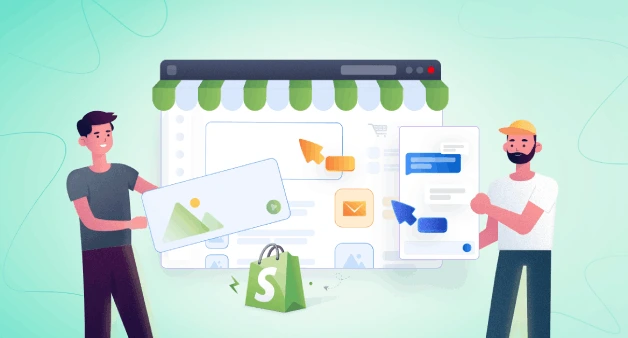
– Shopify Teması Seçmek
Shopify, işletmelerine ücretli ve ücretsiz özelliklerde temalar sunmaktadır. Shopify tema mağazasından ihtiyacınıza uygun temayı mağazanıza ekleyebilirsiniz. Bunun için teknik destek almanıza gerek yoktur. İşlemi oldukça basittir.
– Shopify Mağazasına Ürün Eklemek
Shopify mağazanızı etkinleştirdikten sonra satmak istediğiniz ürünleri ekleyebilirsiniz. Bu işlemler için “Ürünler” bölümüne gelmelisiniz. Ardından “Tüm Ürünler’” yazısına tıklayarak, daha sonra da “Ürün Ekle” butonuna tıklayarak ürünlerinizi eklemeye başlayabilirsiniz.
Ürünlerini eklerken mutlaka görsel ve kısa açıklamalarını girmelisiniz. Aksi halde arama motoru sonuçlarında iyi sonuçlar almanız mümkün değildir.
– Müşteriler İçin Ödeme Altyapıları Kurmak
Müşterilerinizden ürünlerle ilgili ücret almak için, Shopify ödeme ayarlarını yapılandırmanız gerekmektedir. Havale, EFT, Kredi/Banka Kartı ile ödeme yapmalarını sağlayabilirsiniz. Ayrıca Shopify Sanal POS sistemi sayesinde hızlı ve kolay bir şekilde ödeme almasını sağlayabilirsiniz.
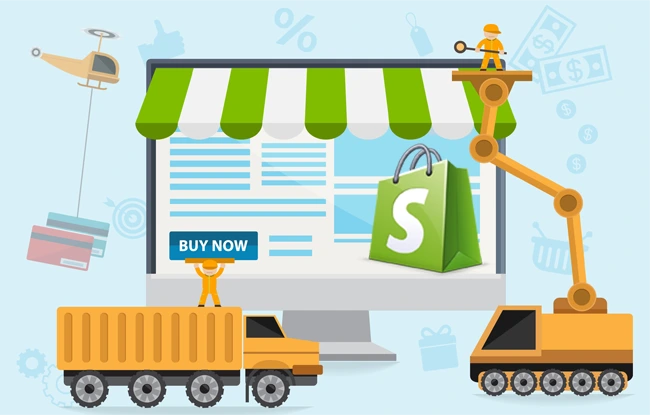
– Kargo Ve Teslimat Ayarlarını Düzenlemek
Shopify mağazanızı aktif hale getirdikten sonra ‘’Ayarlar’’ sekmesine giriş yaparak ‘’Kargo ve Teslimat’’ bölümünden gerekli ayarları yapmalısınız. UPS, DHL ve FedEx gibi uluslararası kargo şirketleri ile çalışmanız gerekecektir. Burada önemli olan, kargo şirketlerinin bulunduğunuz bölgede çalışıp çalışmadığıdır. Teslimat ve ödemelerde sıkıntı yaşamamak için çalışacağınız kargo şirketini doğru seçmelisiniz.
Shopify Mağaza Ayarları Nasıl Yapılır?
Shopify mağazanızdaki ürünler estetik açısından iyi bir şekilde düzenlendiyse müşterileriniz sizden daha fazla alışveriş yapmak isteyecektir. Mağazanıza ürün eklemek ve düzenleme işlemi için aşağıdaki adımları uygulamanız gerekecektir.
İlginizi çekebilir: Shopify Robots.txt Dosyası Nasıl Düzeltilir?
Shopify Mağazasına Ürün Eklemek İçin:
– Shopify mağazaya giriş yaparak yönetici kısmına gidin. Ardından ‘’Ürünler’’’ seçeneğine tıklayarak sayfaya giriş yapın.
– ‘’Ürünler’’ sayfasına geldikten sonra, ‘’Ürün ekle’’ butonuna tıklayın.
– Ürününüzü müşterilere detaylı bir şekilde anlatmak için başlık, açıklama ve görselini koymalısınız. Hatta ürün ağırlığı, fiyatı ve kargo bilgilerinin de eklenmesi gerekir. Ayrıca gösterilme biçimini de düzenlemelisiniz.
– ‘’Ürünü Kaydet’’ yazısına tıklayarak işlemi tamamlayın.
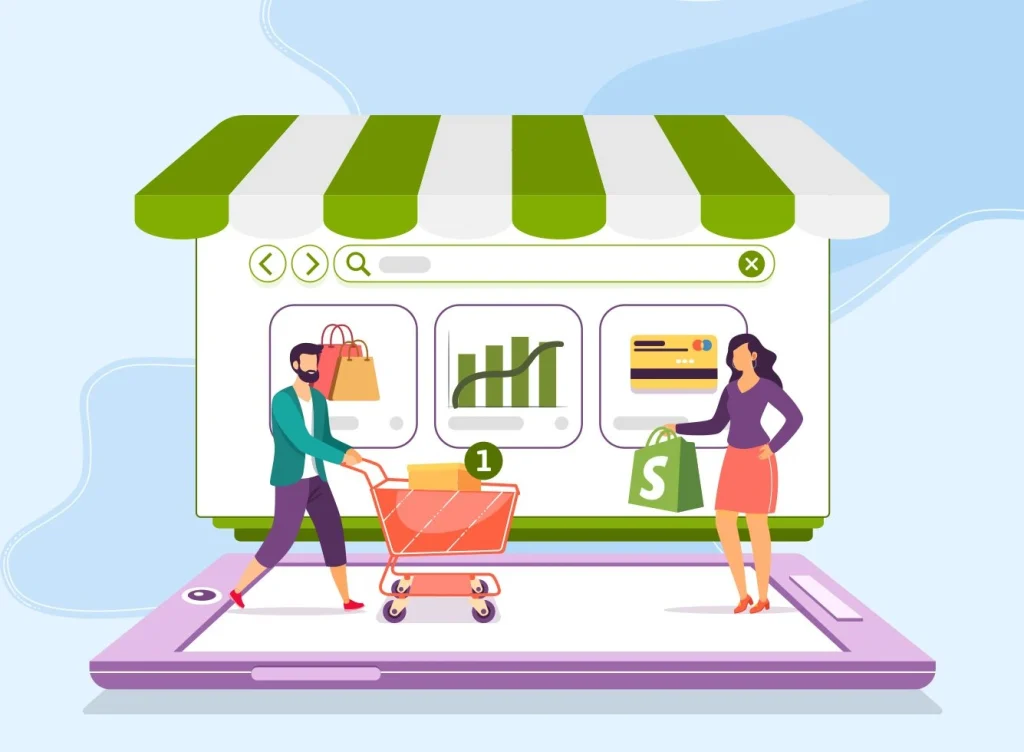
Shopify Mağazasındaki Ürünleri Düzenlemek İçin:
Shopify’daki ürünlerinizin müşteriler tarafından rahat bir şekilde bulunması için özel kategori ya da koleksiyonlar oluşturmalısınız. Örneğin, İndirim Ürünleri, Erkek Giyim ve Aksesuarlar gibi isimler oluşturarak mağazanızı çeşitlendirebilirsiniz.
– Shopify mağazanızın ‘’Koleksiyonlar’’ sayfasına giriş yapın.
– Ardından ‘’Koleksiyon Oluştur’’ seçeneğine tıklayın.
– Koleksiyonunuz için bir ürün başlığı ve açıklama yazısı oluşturun.
– Ürün koleksiyonunuzun manuel ya da otomatik olarak ekleneceğine karar verin. Ancak bu ayarlamayı yaptıktan sonra Koleksiyon türünü değiştirmeniz mümkün olmayacaktır.
– ‘‘Koleksiyonu Kaydet’ seçeneğine tıklayarak düzenleme işlemini gerçekleştirin.
Bu içeriğimizde Shopify Mağaza Ayarları Nasıl Yapılır? konusunu sizler için derledik. Umarım içeriğimiz faydalı olmuştur. Bu konu hakkındaki görüş ve yorumlarınızı alt kısımda bulunan yorumlar bölümünden paylaşabilirsiniz. Shopify ile ilgili diğer yazılarımızı okumak için sitemizi takip etmenizi tavsiye ediyoruz.
 Shopify Temaları Shopify Temaları
Shopify Temaları Shopify Temaları